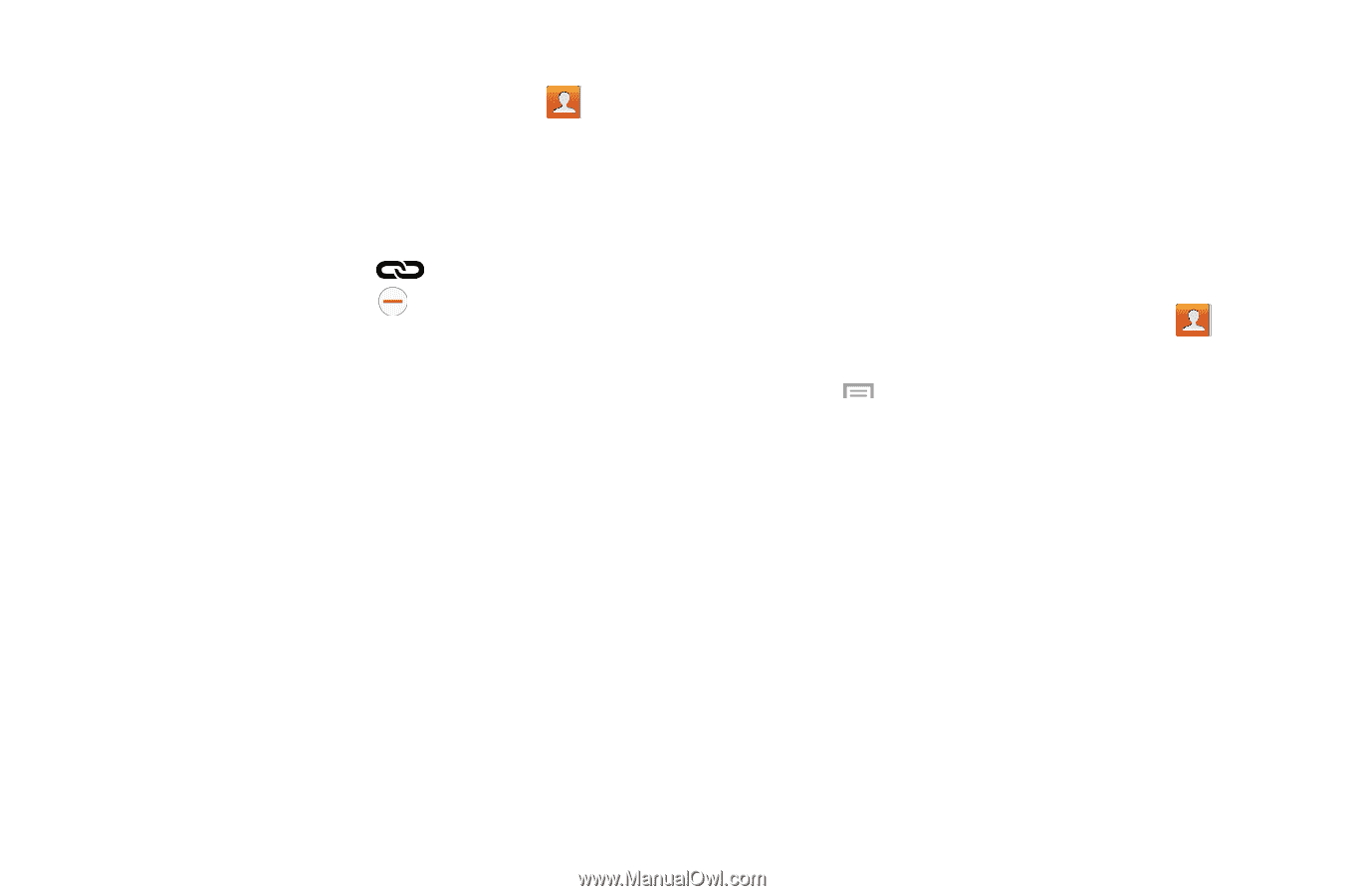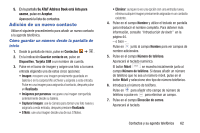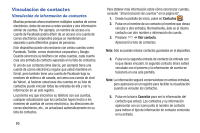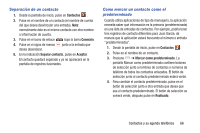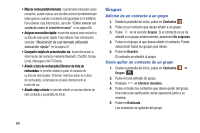Samsung SM-N900A User Manual At&t Wireless Sm-n900a Galaxy Note 3 Jb Spani - Page 73
Separación de un contacto, Cómo marcar un contacto como el, predeterminado, Contactos, Conexión
 |
View all Samsung SM-N900A manuals
Add to My Manuals
Save this manual to your list of manuals |
Page 73 highlights
Separación de un contacto 1. Desde la pantalla de inicio, pulse en Contactos . 2. Pulse en el nombre de un contacto (el nombre de cuenta del que desea desvincular una entrada). Nota: normalmente éste es el mismo contacto con otro nombre o información de cuenta. 3. Pulse en el icono de enlace bajo la barra Conexión. 4. Pulse en el signo de menos junto a la entrada que desea desenlazar. 5. En la indicación Separar contacto, pulse en Aceptar. El contacto quedará separado y ya no aparecerá en la pantalla de registros fusionados. Cómo marcar un contacto como el predeterminado Cuando utiliza aplicaciones de tipo de mensajería, la aplicación necesita saber qué información es la primaria (predeterminada) en una lista de entradas de contactos. Por ejemplo, podría tener tres registros de contacto diferentes para Juan García, de manera que la aplicación estará buscando el número o entrada "predeterminados". 1. Desde la pantalla de inicio, pulse en Contactos . 2. Pulse en el nombre de un contacto. 3. Presione ➔ Marcar como predeterminado. La pantalla Marcar como predeterminado contiene botones de selección junto a nombres de contactos o números de teléfono de todos los contactos enlazados. El botón de selección junto al contacto predeterminado estará verde. 4. Para cambiar el contacto predeterminado, pulse en el botón de selección junto a otra entrada que desea que sea el contacto predeterminado. El botón de selección se volverá verde, después pulse en Realizado. Contactos y su agenda telefónica 66